MAPGIS常用命令
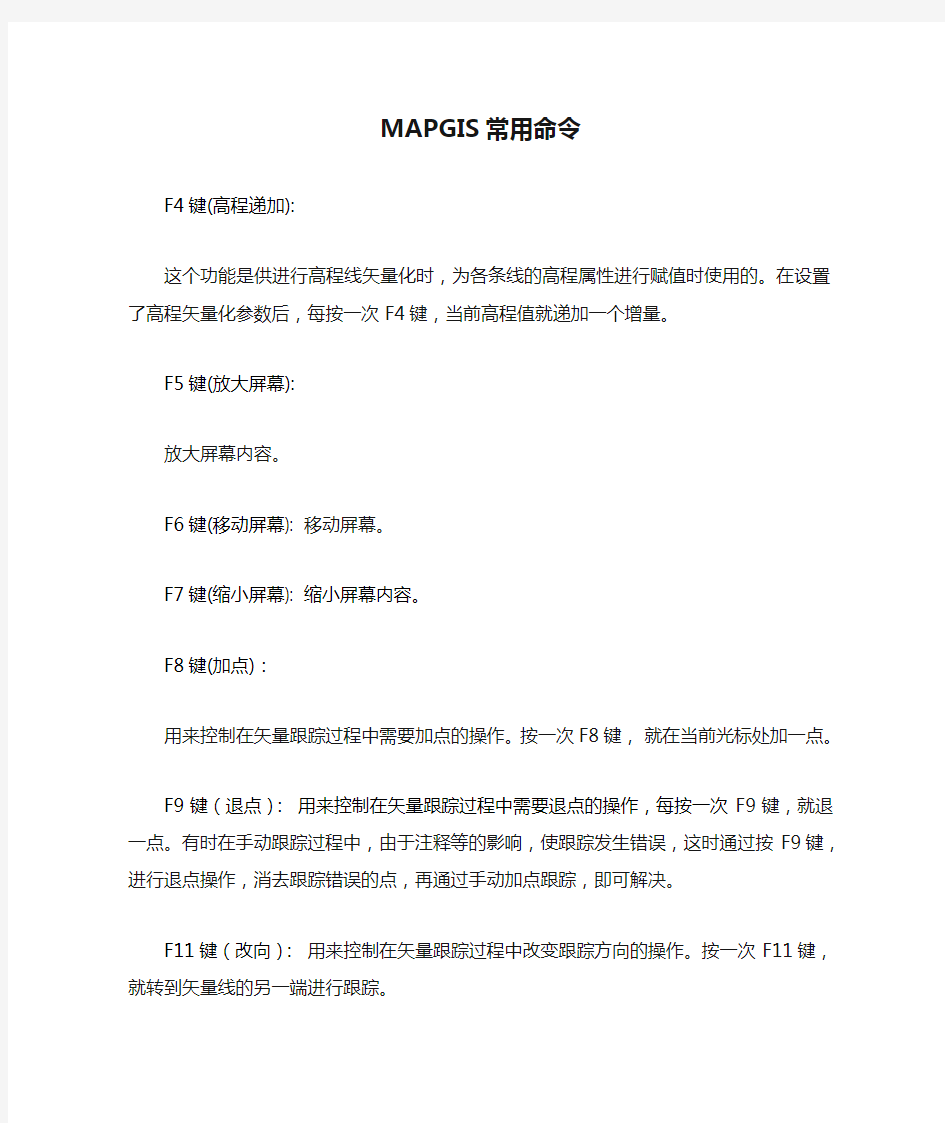
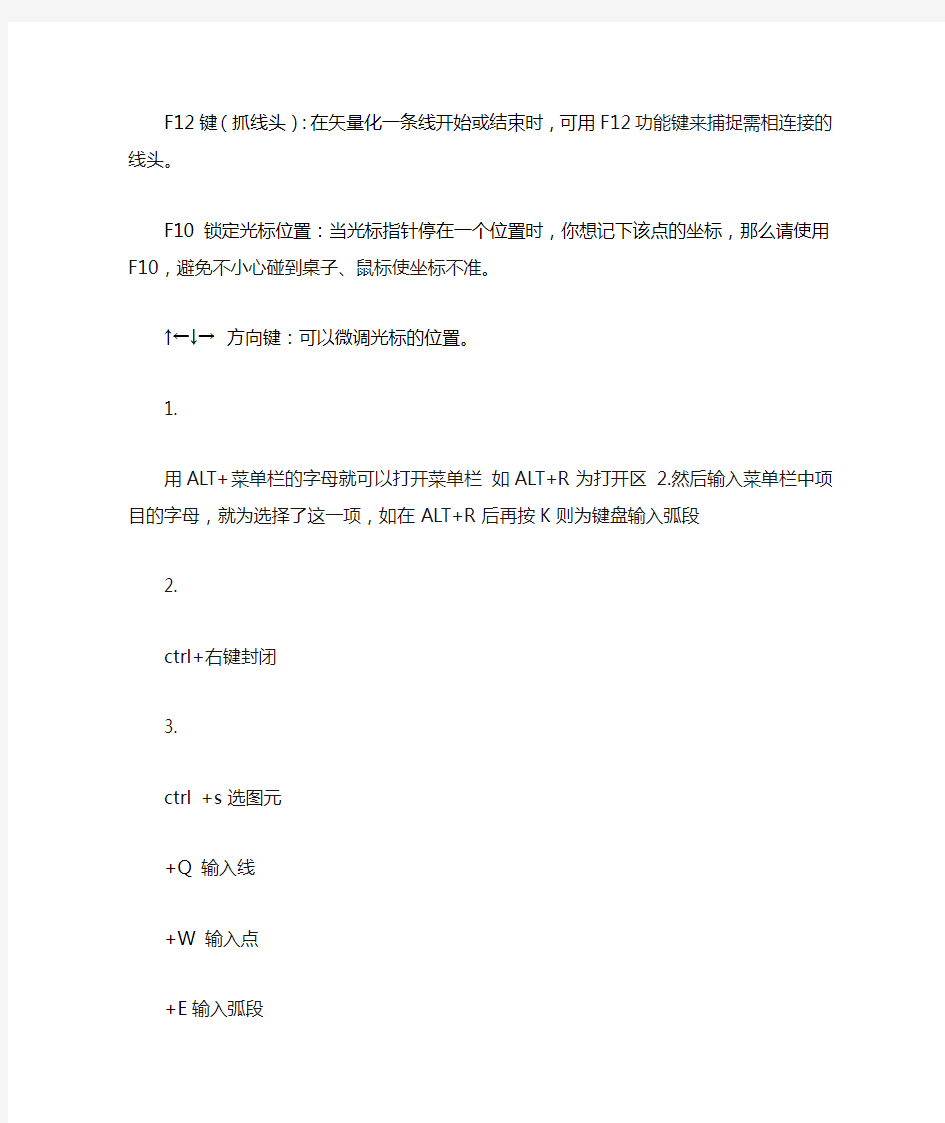
MAPGIS常用命令
F4键(高程递加):
这个功能是供进行高程线矢量化时,为各条线的高程属性进行赋值时使用的。在设置了高程矢量化参数后,每按一次F4键,当前高程值就递加一个增量。
F5键(放大屏幕):
放大屏幕内容。
F6键(移动屏幕): 移动屏幕。
F7键(缩小屏幕): 缩小屏幕内容。
F8键(加点):
用来控制在矢量跟踪过程中需要加点的操作。按一次F8键,就在当前光标处加一点。
F9键(退点):用来控制在矢量跟踪过程中需要退点的操作,每按一次F9键,就退一点。有时在手动跟踪过程中,由于注释等的影响,使跟踪发生错误,这时通过按F9键,进行退点操作,消去跟踪错误的点,再通过手动加点跟踪,即可解决。
F11键(改向):用来控制在矢量跟踪过程中改变跟踪方向的操作。按一次F11键,就转到矢量线的另一端进行跟踪。
F12键(抓线头):在矢量化一条线开始或结束时,可用F12功能键来捕捉需相连接的线头。
F10 锁定光标位置:当光标指针停在一个位置时,你想记下该点的坐标,那么请使用F10,避免不小心碰到桌子、鼠标使坐标不准。
↑←↓→ 方向键:可以微调光标的位置。
1.
用ALT+菜单栏的字母就可以打开菜单栏如ALT+R为打开区2.然后输入菜单栏中项目的字母,就为选择了这一项,如在ALT+R 后再按K则为键盘输入弧段
2.
ctrl+右键封闭
3.
ctrl +s 选图元
+Q 输入线
+W 输入点
+E输入弧段
+Z后退
mapgis的一些实用方法和处理技巧
MAPGIS的一些实用方法和处理技巧 一、如何将mapgis的图形插到word、excel、PowerPoint 中 首先点取mapgis菜单“其他->OLE拷贝”,接着打开word,点取“粘贴”。 Mapgis数据就复制到word文档里。 二、空心字格式 使用空心字时,字体采用相应字体编号的负数。如:-3表示黑体空心字。 三、合并区 1、可以在屏幕上开一个窗口,系统就会将窗口内的所有区合并,合并后区的图形参数及属性与左键弹起时所在的区相同。 2、也可以先用菜单中的选择区功能将要合并的区拾取到,然后再使用合并区功能实现。 3、还可以先用光标单击一个区,然后按住CTRL 键,在用光标单击相邻的区即可。 四、翻转图形 在Mapgis中的其它下面整图变换中比例参数的X比例中输入法-1或Y比例中输入-1后确定。 五、CAD转化为MAPGIS 1.将CAD文件另存为2004/2000DXF格式。 2.在MAPGIS主程序中选择“文件转换”。 3.输入中选择转入DXF文件,确定并复位 4.保存点线文件(面无法转化) 六、MAPGIS转化为CAD 1.在MAPGIS主程序中选择“文件转换”。 2.分别装入点线文件,复位并全选。 3.输出中选择“部分图形方式输入DXF”全选并确定。 4.打开保存的DXF文件,用CAD复位显示图形,并改字体样式。 5.保存成CAD格式。 七、如何把JPG格式的转成MSI格式 图象处理----------图象分析模块。在里面点:文件--------数据输入--------转换数据类型(选JPG)---------添加文件---------转换转换后的格式为mapgis的msi影像文件!转换为MSI文件格式后再在输入编辑里,导入后矢量化。 八、在电脑里如何做剖面图,不用手画,而且精度更高! 1、先把MAPGIS图生成JPG格式,在PHOTOSHOP中图像—图像大小—文挡大小中输入经过变化后的宽度和高度数字(根据剖面图的比例和JPG图的比例关系得出);然后按需要裁剪,以减少图形的所占内存; 2、裁剪后旋转使剖面线处于水平位置; 3、在MAPGIS中插入裁剪旋转后光栅文件,新建线和点文件,以剖面线为水平的X轴,画垂直X轴的线为Y轴,以剖面线起点的位置为坐标原点,以剖面线起点的高程为起始Y 轴刻度,在X和Y轴上标上相对应比例尺的刻度。 4、以图上等高线和X轴交点为垂足画垂直X轴的直线,以等高线的高程画垂直于Y轴的直线,上述两直线相交点就是我们要求剖面轮廓线的拐点,把这样一系列的点连起来就成了剖面图的轮廓线。 5、最后再整饰一下,就作成了剖面图。 其实也可以直接在MAPGIS中直接做,这样就省了用PHOTOSHOP这一步骤,但这样很
MAPGIS67教程(制图详细步骤讲解)
第1章概述与安装 1.1 概述 MAPGIS 是中国地质大学(武汉)开发的、通用的工具型地理信息系统软件。它是在享有盛誉的地图编辑出版系统MAPCAD 基础上发展起来的,可对空间数据进行采集,存储,检索,分析和图形表示的计算机系统。MAPGIS 包括了MAPCAD的全部基本制图功能,可以制作具有出版精度的十分复杂的地形图、地质图,同时它能对图形数据与各种专业数据进行一体化管理和空间分析查询,从而为多源地学信息的综合分析提供了一个理想的平台。 MAPGIS 地理信息系统适用于地质、矿产、地理、测绘、水利、石油、煤炭、铁道、交通、城建、规划及土地管理专业,在该系统的基础上目前已完成了城市综合管网系统、地籍管理系统、土地利用数据库管理系统、供水管网系统、煤气管道系统、城市规划系统、电力配网系统、通信管网及自动配线系统、环保与监测系统、警用电子地图系统、作战指挥系统、GPS 导航监控系统、旅游系统等一系列应用系统的开发。 1.2安装 1)系统要求: 硬件:CPU 486 以上、16M RAM、200M 硬盘、256 色以上显示器; 操作系统:Win9x、Win2000、WinNT 、WinXP或Win7系统; 输入设备:本单位主要使用的是GRAPHTEC—RS200Pro型扫描仪; 输出设备:本单位主要使用的是Canon—IPF700型出图打印机。 2) 硬件的安装: MAPGIS 硬件部分有加密狗,ISA 卡、PCI 卡三种,本单位主要为MAPGIS USB 软件狗,在确保机器BIOS 设置中USB 设备未被禁止的条件下,Windows 98 和Windows2000 自带的标准USB 驱动程序均可支持MAPGIS USB 软件狗工作。 3)软件的安装: MAPGIS 安装程序的安装过程为:找到MAPGIS 系统安装软件,双击SETUP 图标,系统自动安装软件,在WIN2000/NT/XP 下安装时,应先运行WINNT_DRV,提示成功后才可选择SETUP 开始MAPGIS 程序的安装; 对于MAPGIS6.1 及MAPGIS6.5,则无关键字和安装选择,但须根据实际需要选择安装组件。 从上述组件中选择实际运用中需要的选项,根据提示即可完成安装。
图书管理系统用户手册
目录 1引言 (2) 1.1编写目的 (2) 1.2背景 (2) 1.3定义 (2) 1.4参考资料 (2) 2用途 (2) 2.1功能 (2) 2.2性能 (3) 2.2.1精度 (3) 2.2.2时间特性 (3) 2.2.3灵活性 (3) 2.3安全保密 (3) 3运行环境 (3) 3.1硬设备 (3) 3.2支持软件 (3) 3.3数据结构 (4) 4使用过程 (5) 4.1安装与初始化 (5) 4.2输入 (6) 4.2.1输入数据的现实背景 (6) 4.2.2输入格式 (6) 4.2.3输入举例 (6) 4.3输出对每项输出作出说明 (6) 4.3.1输出数据的现实背景 (6) 4.3.2输出格式 (7) 4.3.3输出举例 (7) 4.4文卷查询 (7) 4.5出错处理和恢复 (7) 4.6终端操作 (7)
用户手册 1引言 1.1编写目的 编写用户手册的主要目的是为了给使用者提供一个使用指南,以便为首次使用该系统的用户说明使用方法,以及给已经使用过或者正在使用的用户在使用过程中遇到问题时提供解决问题的方法。 1.2背景 a.本项目的名称:中小学图书管理系统 b.本项目的提出者:河北省任丘市教育体育局电教站 c.本项目的开发者:由张德轩本人独立设计、开发 d.本项目的使用者:中小学图书室、图书管理员 1.3定义 图书模板:为了能使用户批量导入图书信息,系统内置的储存有部分图书信息的Excel文档。超级用户:系统内置的管理员帐号,初始密码为admin。 1.4参考资料 《Visual C++开发技术大全》(第二版),刘锐宁梁水宋坤编著,人民邮电出版社,2009年10月第2版 《实战突击Visual C++项目开发案例整合》(第四版),孙秀梅李鑫等著,电子工业出版社,2011年9月第1版 2用途 2.1功能 该系统主要有三个大的模块:图书借阅管理、读者信息管理、图书信息查询,其中每个模块的主要功能如下: 图书借阅管理:根据读者提供的借书证号或借书卡号进行图书的借阅、图书归还操作。 读者信息管理:对读者进行注册登记、注销读者、查阅借阅记录等操作。
信息发布系统使用手册
同飞信息发布系统V1.2 使 用 手 册 杭州世纪同飞科技有限公司 2008-10
同飞信息发布系统使用手册 一、产品概述 同飞数字信息发布系统(TF-Information Digital Signage,TF-IDS)采取集中控制、统一管理的方式将视音频信号、图片和滚动字幕等多媒体信息通过网络平台传输到显示终端,以高清数字信号播出,能够有效覆盖楼宇大堂、会议室、办公室、会客区、电梯间、通道等人流密集场所。对于新闻、公告、天气预报、服务资讯等即时信息可以做到立即发布,在第一时间将最新鲜的资讯传递给受众,并根据不同区域和受众群体,做到分级分区管理,有针对性地发布信息。 1.1 系统组成 TF-IDS是由媒体发布服务器、系统管理机、媒体发布终端、网络、显示终端四部分组成统组成。图1即是TF-IDS拓扑结构图。 图1 TF-IDS拓扑结构图 1.2 产品特性 1.2.1 稳定性和可靠性 系统采用C-S网络结构,所有的多媒体内容都可通过主控端分发并储存在媒体显示端硬盘上,并且从硬盘上运行,以便达到最稳定及最高质素的显示质量和效果。 1.2.2 易用性 TF-IDS为“非技术”性使用者而设计,采用人性化操作界面,以最少的时间和人力能自行把信息和资讯传达给客户,操作员只需用鼠标和键盘操作即可完成全部节目编排工作。 1.2.3 灵活性和兼容性
TF-IDS除了支持视频和图像的传输和显示播放外,还支持其它类型内容。如果客户需要实时的数据传送,就需要特殊的技术和系统接入进来,例如:视频直播、点播等。 1.2.4 可持续发展和扩展性 TF-IDS是一套完整的系统解决方案,它通过持续性的技术开发和研究,很容易地升级和更新版本。 1.3 技术参数: 1.3.1 工作环境 电源:220VAC±10%50HZ±1HZ 功率:<200w 工作温度:二级-5℃~+40℃ 湿度:40%~80% 1.3.2 整机 重量:约55Kg 尺寸:1750mm(H)*650mm(W)*95mm(D) 噪声:<68dB 二、安装指南 2.1 硬件安装: 1)查外包装是否完好,如有损坏,请立即向承运方提出异议。拆除包装后,根据安装箱清 单检查是否齐全。 2)请仔细检查设备是否完好,若有疑问请立即联系经销商。 3)设备重约55Kg,请放置于足够承载力的水平面上。 4)如需自行组装,请按照说明连接好信号及电源线。 5)请将设备放置于远离强电磁场、避免阳光直射、温差变化不大、远离水源及灰尘较少的 环境中使用。 6)两侧应与墙壁距离至少5cm,后侧应与墙壁距离至少10cm。 7)必须独立使用250V/6A、中国制式、具有过载保护功能的电源插座,电源必须具有接地 线。 8)为保证安全使用,必须确保设备接地良好。 9)请在安装工位附近放置明显注意事项警示牌,使用户注意以下事项: ①切勿剧烈震动、摇晃或用力敲打。 ②切勿洒入液体物质或掉入导电物体,如大头针、图钉、导线等。
MAPGIS输出技巧
MAPGIS输出技巧 郝卫英 (宝鸡市勘察测绘院,陕西宝鸡721000) [摘 要] 根据MAPGIS输出实践经验,简化了工程输出编辑,从而降低了工程输出的复杂性,提高了工作效率。 [关键词] MAPGIS图形输出;工程输出编辑;纵向位移 [中图分类号] P231.5 [文献标识码] B [文章编号] 1007-3000(2001)02-0025-04 如何将GIS的各种成果变成产品满足各种用途的需要,或与其它系统进行交换,图形输出是GIS中不可缺少的一部分。MAPGIS输出系统将数据进行图形整饰,并驱动各种输出设备,完成MAPGIS的输出工作。 笔者实施了大量的地形图和专题图图形输出,总结了MAPGIS输出系统中单工程图形输出的经验与技巧。 1.单工程输出流程 创建工程文件 添加项目 工程输出编辑 光栅化处理 打印光栅文件 绘图仪输出整个工程输出中,能否顺利进行,最难、最关键的部分是工程输出编辑,其参数设置见图1 。 图1 工程输出编辑 2.工程输出编辑步骤 (1)设置工程矩形参数 地形图编辑中,图框上坐标往往要求输入实 际坐标为图角坐标。如:一幅左下角坐标为 (110500,110750)地形图,按输出流程一切正常的 完成每一个过程,不会出现一丝的异常,可是却 在打印输出时,绘图仪却一反常态,什么也没打 出来,让输出人员迷惑不解。原来,地形图的左 下角坐标的范围已经超出输出中页面的控制范 围。虽然,工程输出编辑中矩形参数设置了横、 纵向位移,对图形进行移位,却与页面设置中的 高、宽度造成复杂的调配,更不易调整好四者的 关系。据此,建议最好备份一份实际坐标的数据 后,直接在图形编辑状态里运用整图变换将地形 25 2001年第2期 北京测绘 [收稿日期]2001!02!16
mapgis新手教程3
山西地信数码科技公司
MAPGIS 教程
8、系统弹出(如下图)对话框。在此对话框中选择我们新建好的空白文件夹。
此文件夹即为 新建好的空白 文件夹
9、选择要裁剪的文件。这儿有两种情况: ①如果(左面窗口中)所有的文件都需要进行裁剪时,我们直接点击“添加全部”即可。 ②如果(左面窗口中)只有一部分文件需裁剪时,我们要将所需裁剪的文件全部选中(即将 其选为蓝色) 。然后点击“添加”→选择全部→设置“参数” (参数的设置参照下图即可)→ →单击“参数应用” (此时左下角的窗口中会显示出我们将要进行裁剪的图形文件)→单击 “装入裁剪框” (即我们在“输入编辑”中新建好的区文件)→单击“开始裁剪”→在右下 角窗口中的任意位置单击右键,在弹出的下拉菜单中选择“复位窗口” 。这时裁剪后新的图 形文件就显示在此窗口中→退出。
5
山西地信数码科技公司
MAPGIS 教程
此处为裁剪 范围。 此图为裁剪 后的新文件。
10、最后,我们可以在“输入编辑”中打开裁剪后的文件。 (如下图)
6
山西地信数码科技公司
MAPGIS 教程
本次操作结束,如发现有不清或不对的地方请与我们联系(sxmapgis@https://www.360docs.net/doc/d617098934.html,) ,我们 会及时改正,谢谢! 这里只是讲一些快速的入门法, 如果想更深入的了解 MAPGIS 知识, 请看 MAPGIS 相关书 籍。
7
山西地信数码科技公司
MAPGIS 教程
MAPGIS 打
印
(作者:sxmapgis) 功能:打印出图. 当一张图绘制完后,我们需要把它打印出来,具体步骤如下:
如果在准备出图的过程中,如果还要进行一些修改,在菜单栏上单击“返回编辑” 。
1
VRVedp北信源内网管理系统用户使用手册
北信源内网安全管理系统用户使用手册 北信源软件股份XX 二〇一一年
支持信息 在北信源内网安全管理系统使用过程中,如您有任何疑问都可以通过访问 我公司.vrv..或者致电我司客服中心获得帮助和支持! 热线支持:400-8188-110 客户服务:5/86/87 在您使用该产品过程中,如果有好的意见或建议的话也请联系我们的客服 中心,感谢您对我公司产品的信任和支持!
正文目录第一章概述1 特别说明1 产品构架1 应用构架3 第二章北信源内网安全管理系统4 策略中心4 策略管理中心4 网关接入认证配置25 阻断违规接入管理25 补丁分发25 数据查询25 本地注册情况统计26 本地设备资源统计26 本地设备类型统计26 USB标签信息查询26 设备信息查询27 审计数据查询28 分发数据查询28 非Windows操作系统设备29 终端管理29 终端管理29 行为控制29 远程协助30 运维监控30 报表管理31 报警管理31 报警数据查询32 本地区域报警数据统计32 本地报警数据汇总32 级联总控32 级联注册情况统计32 级联设备资源统计33 级联设备类型统计33 级联管理控制33 区域管理器状态查询34 区域扫描器状态查询35 级联上报数据35 级联报警数据35 系统维护35 系统用户分配与管理36 用户设置38 数据重整39 审计用户39 第三章北信源补丁及文件分发管理系统41 区域管理器补丁管理设置41 补丁下载配置41 文件分发策略配置42 策略中心42
补丁分发策略42 软件分发策略45 其他策略46 补丁分发46 补丁自动下载分发47 补丁下载服务器47 补丁库分类48 补丁下载转发代理48 客户端补丁检测(一)49 客户端补丁检测(二)51 第四章北信源主机监控审计系统52 策略中心52 行为管理及审计52 涉密检查策略53 其他策略54 数据查询54 第五章北信源移动存储介质使用管理系统55 策略中心55 可移动存储管理55 其他策略56 数据查询56 第六章北信源网络接入控制管理系统56 网关接入配置认证56 策略中心58 接入认证策略58 其他策略62 环境准备方法62 安装RADIUS (windows IAS)62 各厂商交换机配置81 Cisco2950配置方法81 华为3 3628配置82 锐捷RGS21配置85 第七章北信源接入认证网关87 网关接入配置认证87 策略中心88 第八章系统备份及系统升级89 系统数据库数据备份及还原89 系统组件升级89 区域管理器、扫描器模块升级89 升级网页管理平台90 客户端注册程序升级90 检查系统是否升级成功90 级联管理模式升级及配置90 附录91 附录(一)北信源内网安全管理系统名词注释91附录(二)移动存储设备认证工具操作说明92 USB标签制作92 USB标签制作工具94
网站管理系统使用手册
网站管理系统使用 手册
前言: 本手册适用于师友网站群管理系统V3.0版本,根据客户需求,各模块的功能略有不同,所提供的界面图片仅供参考。 第一部分:常见操作 一、系统登录 从网站前台点击“管理登录”进入后台登录页面或直接从前台登录窗口,输入帐号和密码,点击“登录”进入系统。后台登录界面如下图示(图片仅供参考): Web方式登录窗口 二、系统界面
三、修改密码和个人资料 从系统操作主界面顶部右侧导航区点击“修改密码”和“个人资料”,打开修改密码窗口和修改个人资料的窗口。修改密码必须提供正确的原始密码。 修改登录密码界面 五、退出登录 从系统操作主界面顶部右侧的导航区点击“退出”,即可注销用户的登录信息并返回登录界面。 第二部分网站管理 一、站点管理
站点管理主要包括站点的创立、修改、删除、审核和站点的栏目管理。站点管理的主界面如下图所示: 1、创立新站点 从“站点管理”模块,点击“创立新网站”,打开创立新站点的编辑窗口。如下图所示: 站点包括“主站”和“班级”网站两种类型,创立“班级”网站前,必须事先在系统管理的“班级设置”模块设置好学校的班级。 创立新站点需要指定网站的名称、网址、网站目录,选择该网站的管理员。各项目指定的内容及说明详见窗口的“使用说明”。
“本站是系统门户”只有系统管理员能够指定,而且整个系统中只能指定一个网站为“门户”,被指定为门户的网站能够接受其它网站的投稿。 “管理员”能够管理本站点下的所有栏目内容,而且能够进行站点栏目的管理。 2、修改站点信息 参见“创立新站点”功能。 3、发布与取消发布 只有发布的站点才能够接受投稿和管理。管理员能够根据需要对网站进行开通与关闭。 4、站点的删除 删除某一个站点,该站点下面的所有栏目及所有内容都将同时被删除,而且不能够恢复。请慎用此功能。对于已经有内容的站点,在不需要的时候能够先设置为“不发布”。 二、栏目管理 普通用户能够从导航菜单“网站管理”—“栏目管理”进入栏目管理主界面,在该界面会列出当前用户有管理权限的所有站点(在“站点管理”模块被指定为“管理员”的站点)。栏目管理主界面如下图所示:
后台管理系统使用手册
新疆勇成信息科技有限公司 易缴通办公系统使用手册 易缴通后台管理系统 1、系统组成:交易查询、交易管理、财务管理、商户系 统、系统维护、系统管理 1.1操作方法:输入网址 http://192.168.102.5:9527/EasyToPayServ/client/loginAction_showmain. action进入程序,输入工号、密码、点击登录。 输入工号 输入密码
1.2易缴通后台管理系统——交易查询模块:分为成功交易、商品成功交易两个子模块 1.2.1成功交易:查询用户的成功缴费明细,输入用户号码,查询用户缴费金额,缴费时间及其缴费终端号码。 例如:在付费号处输入“182*****268”点击查询,即可显示此用户的缴费时间,地点,及交易金额。
1.2.2商品成功交易:查询用户购买商品的成功记录。输入付费手机号、订单号码、或是终端机号码,查询用户购买业务、交易金额、及其交易时间。 例如:输入终端号码“B9910179001 ”点击查询,就会显示在此终端机上成 功交易的商品信息记录。 终端号码输入
1.3易缴通后台管理系统——交易管理模块:分为失败交易、交易监控两个子模块 1.3.1失败交易:是对系统中由于各种原因未能成功的交易记录。 输入号码即可查询用户缴费类型,缴费失败时间、缴费地点及其缴费失败原因。
1.3.2交易监控:显示当前系统中的待发和正在发送的联通、移动、腾讯业务交易信息 1.4易缴通后台管理系统——财务管理模块:终端结账模块 1.4.1终端结账:分为四种状态: 未结账:对终端内资金的反映。在未收取状态下均显示未结账。在此查看结账信息 由此查看正在交易的数据
VRVed北信源内网管理系统用户使用手册
北信源内网安全管理系统 用户使用手册 北京北信源软件股份有限公司 二〇一一年
支持信息 在北信源内网安全管理系统使用过程中,如您有任何疑问都可以通过访问我公司网站或者致电我司客服中心获得帮助和支持! 热线支持:400-8188-110 客户服务电话: 在您使用该产品过程中,如果有好的意见或建议的话也请联系我们的客服中心,感谢您对我公司产品的信任和支持!
正文目录图目录表目录
第一章概述 特别说明 北信源终端安全管理系列产品由《北信源内网安全管理系统》、《北信源补丁及文件分发管理系统》、《北信源主机监控审计系统》、《北信源移动存储介质使用管理系统》、《北信源网络接入控制管理系统》及《北信源接入认证网关》6大套件构成。 本手册内容将随着北信源软件的不断升级而改变(以光盘中电子版发行时为最新版),恕不另行通知。需要者请从北信源公司网站下载本手册的最新电子版或者直接联系北信源公司索取。 本手册与本系统的安装配置手册中的所有图片均为示意图,请以实际产品为准。 本使用手册为北信源终端安全管理系列产品通用说明书。若您独立购买《北信源内网安全管理系统》或《北信源补丁及文件分发管理系统》等其中之一产品,本说明书的其它功能将不具备。 感谢您购买北京北信源软件股份有限公司研制开发的北信源终端安全管理系列产品。请在使用本软件之前认真阅读本使用手册,当您开始使用该软件时,北信源公司认为您已经阅读了本使用手册。 产品构架 北信源终端安全管理产品由8部分组成:WinPcap程序、SQL Server管理信息库(安装包:环境初始化程序)、Web中央管理配置平台(安装包:网页管理平台)、区域管理器(安装包:Region Manage,原区域扫描器已作为模块集成到区域管理器)、客户端注册程序(安装包:注册程序)、补丁下载服务器、管理器主机保护模块、报警中心模块。 环境初始化程序 SQL Server管理信息库,建立北信源终端安全管理产品的初始化数据库。初始化的信息包括:网络客户端设备属性信息、区域管理器信息、设备扫描器信息、区域管理范围信息、注册(未注册)机器信息、设备属性变化信息、报警信息等。扫描器将设备最新状态信息同数据库中原有信息进行遍历搜索对比,根据规则要求在管理平台上报警。 网页管理平台(web管理平台) Web中央管理配置平台,本系统的管理配置中心。包括区域管理器、扫描器、注册客户端的功能参数设定,网络设备信息发现、系统应用策略制订、报警信息显示、定义任务功能制订、系统用户维护等配置操作。 Region Manage 区域管理器,系统数据处理中心,负责与管理信息数据库通讯扫描终端设备、控制服务器、客户端之间的信息、指令的下达、接受。比如:接收注册程序提供的用户信息,将用户信息(用户填写的物理信息和系统自动采集的硬件信息)并行存入数据库;接受来自控制台的命令操作,发送到客户端、扫描器执行。 对于存在多级管理要求的广域网,网络中可以存在多个区域管理器,实现系统数据逐级上报(转发),对网络终端的多级管理。 区域管理器内置网络扫描器,扫描器用来发现网络的终端设备。将发现的设备信息交由区域管理器处理。、设备最新状态信息报送至区域管理器,由区域管理器处理后,同数据库中原有信息进行遍历搜索对比,根据管理规则在管理平台上报警。 扫描器配合区域管理器进行工作,可以在分级模式下使用。扫描器只依据Web管理平台中配置的工作范围进行扫描,如果终端IP超越其范围,将不负责执行操作。 Winpcap程序 嗅探驱动软件,监听共享网络上传送的数据。 客户端注册程序 将接收并执行服务器下发的指令。该程序可以在“工具下载->用户注册器下载”处下载。访问指定网站自动获得,用户填写必要的信息后,运行该程序,区域管理器将收到注册终端的相关信息,同时终端可以接收、执行各种下发的指令。注册程序自动探测系统硬件信息,连同用户填写的信息一同上报区域管理器。
(完整版)CRM会员管理系统用户手册定稿
CRM会员管理系统用户手册 一、系统简介 CRM会员管理系统用于客户关系管理,利用相应的信息技术以及互联网技术来协调企业与顾客间在销售、营销和服务上的交互,从而提升其管理方式,向客户提供创新式的个性化的客户交互和服务的过程。系统完整记录客户历史信息,随时可以进行调用、查询;通过短信群发、邮件群发等功能,大幅度提升工作效率。 二、开发背景 随着市场的开放,各个企业之间的竞争逐渐加剧,并且也从独立的企业与企业之间的竞争发展成为了一个个群集之间的竞争。企业的客户资源才会是最重要的资源。在21世纪,会员管理得到了网络技术的充分支持。此时客户也有条件要求企业尊重他们,并对服务的质量和及时性等方面提出更高要求。网络时代到来,使得顾客可以有更大的选择权,市场由原来的供方主导转变为顾客主导。企业在处理与客户的关系时,被动地处理顾客的抱怨、解答顾客的问题,顾客服务并未成为整体服务产品的核心。在这种情况下,企业越来越感觉到没有信息技术支持的会员关系管理系统(CRM)力不从心。于是CRM 系统便应运而生。并将成为21世纪企业竞争获胜的通行证。何谓会员关系管理,会员关系管理是企业赢得顾客的高度满意,建立起与客户的长期良好关系所开展的工作。
三、系统概述 在全球一体化、企业互动和以INTERNET为核心的时代,企业面临着如何发展潜在客户,如何将社会关系资源变为企业的销售和发展资源的一系列方法策略。在上述背景下,客户关系管理系统应运而生,系统以客户为中心,实现市场、销售、服务协同工作的管理平台。系统旨在改善企业与客户之间关系的新型运作机制,服务于企业的市场、销售、服务与技术支持等与客户有关的环节。本系统符合中小企业客户管理的实际需求,能快速有效管理公司客户,巩固客户关系,监督管理营销进程,推动企业的快速成长。系统使用了全新的客户关系管理理念,系统从完善的基础信息到客户信息维护,强大的数据查询,基本能够满足中小型企业的需要。提高客户忠诚度和保有率,实现缩短销售周期、降低销售成本、增加收入、扩展市场,从而全面提升企业的赢利能力和竞争力。 四、基本操作部分 1、系统的登录及主界面 如下图:
MAPGIS使用技巧——巧用MAPGIS注释、字库设置
MAPGIS使用技巧——巧用MAPGIS注释、字库设置 造注释时,为了方便编排一些特殊的字串,如上下标和分式,mapgis定义了一 些排版控制符,用这些符号来编排控制。 一、上下标编排 #+ 上标控制 #- 下标控制 #= 恢复正常 二、分式编排 /分子/分母/ 如:/123/456/ 三、如何造空心字 在制图时,图名等注释有时会用到空心字。造空心字时,字体采用相应字体编号的负数即可。如:-3表示黑体空心字。 四、设置True Type字库 要想使用TrueType字库,首先,要到“系统设置”中选择“使用TrueType字库”,系统则会弹出“MAPCAD/MAPGIS字体配置”窗口,该窗口左上角的列表显示的是当前系统中安装的TrueType字体,右上角是配置后的字号和字体名称。选中左边一字体,再相应选中右边一字号,按中间“→”(红色)键可对应到左边;按“←”(蓝色)可清空左边的当前位置上的字体。如果要用TrueType字体以文本方式输出成PS或EPS文件,还需设置你PS字库名”,在这里,只要将用户所使用的TrueType字体对应在RIP中的PS字体名称输入即可,在输出PS或EPS时选用文字按编码方式输出。 五、如何造字 我们在输入某些地名等注释时,经常会遇到一些偏僻字,而MAPGIS自带字库中可能没有这些字,或字库中的字与输入的字不符(如“鄌郚”,在MAPGIS字库中却显示为“囡辔”;“堌、岞”在MAPGIS中不显示)。有些字通过把矢量字库设置成TrueType字库后可以正确显示(如“堌、岞”在在TrueType字库中宋体能正确显示,“鄌郚”在TrueType字库中的黑体就能正确显示,但宋体当注释间隔为0时显示重叠),还有一些字在TrueType字库中根本不能显示,况且在同一种矢量字库中有时同时有几个这样的字,两种字库不能同时兼用,这就需要我们自己造一部分汉字。 造汉字一般有两种方法:一是拼字,直接用部分偏旁部首或整字拼凑组合成一个新字,这种方法可以通过调整相应的字高、字宽和字间距进行拼接。二是造子图,就是把要造的字造成一个字图,在输入该字时直接输入相应的子图即可。造子图时可用拼字的方法,也可直接通过造线、造区进行编辑后保存。 六、改变点类型 MAPGIS6.6/6.7在点编辑中提供了“修改点参数时可改变点类型”的功能。首先要在“设置”菜单的下拉菜单“参数设置”中选中“修改点参数时可改变点类型”,然后按“确定”。这样就可以在“修改点参数”时点击要修改点图元,选择改变后的点类型(子图、注释等),输入相应的点参数,点“确定”。这时,若转换后的点类型是注释,其内容为空,可修改文本。
mapgis67操作流程
图像处理→图像分析 图像文件的格式转换 点击文件→→→“数据输入”或“数据输出”→→→转换数据类型(选择要转入或转出的图像文件格式如:tif)→→→单击“添加文件”→→→在弹出的对话框中选择要转换的文件→→→单击“打开”按钮→→→单击“转换”按钮,系统提示保存结果文件→→→换名保存→→→关闭→→→点击文件→→→打开影像→→→选择要打开的影像文件→→→点击打开即可!! 标准分幅的影像校正 单击“文件”菜单→→→“打开影像”→→→选择要校正的影像文件→→→点击打开→→→镶嵌融合→→→DRG生产→→→图幅生成控制点→→→单击“输入图幅信息”按钮→→→输入图幅号,网格间距,坐标系→→→确定→→把图像左上角放大一点(鼠标右键选择放大,拉框放大)→→单击“左上角”三个字→→鼠标点击左上角的内图廓交叉点(让红颜色的十字正好放在黑颜色的十字里面)→→单击“右下角”三个字→→鼠标点击右下角的内图廓交叉点→→单击“左下角”三个字→→鼠标点击左下角的内图廓交叉点→→单击“右上角”三个字→→鼠标点击右下角的内图廓交叉点→单击“生成GCP”按钮→→镶嵌融合→→DRG生产→→顺序修改控制点→→鼠标右键放大第一个控制点直到可以清楚的看见红颜色十字是否完全放在黑颜色十字里面→→鼠标右键选择指针→→让红颜色十字完全放在黑颜色十字里面→→点“空格键”确认(直到把所有控制点修改好)→→镶嵌融合→→DRG生产→→逐格网校正→→换名保存结果文件→→输入与原图一样的分辨率→→确定即可 非标准分幅的影像校正 单击“文件”菜单→→“打开影像”→→选择待校正的非标准影像→→点击打开→→单击“镶嵌融合”→→打开参照文件→→参照线文件→→选择做好的图框文件(在实习中用的是误差校正里面的”标准.WL”)→→“镶嵌融合”菜单→→删除所有控制点→→镶嵌融合→→添加控制点→→单击左边影像内一图幅角点→→确定准确位置→→按空格键确认→→单击右边影像内对应位置→→确定准确位置→→按空格键确认→→按照上面操作依次确定四个图幅角点位置(注意要按空格确认)→→镶嵌融合→→校正预览→→镶嵌融合→→影像校正即可 影像镶嵌 单击“文件”菜单→→“打开影像”→→选择左边的影像图→→点击打开→→单击“镶嵌融合”→→打开参照文件→→参照影像文件→→选择右变的影像图→→点击打开→→“镶嵌融合”菜单→→删除所有控制点→→镶嵌融合→→添加控制点→→单击左边影像内一图幅角点→→确定准确位置→→按空格键确认→→单击右边影像内对应位置→→确定准确位置→→按空格键确认(选择明显的地物点方便左右对应)→→按照上面操作依次确定六个点(尽量均
水电表管理系统用户手册教学内容
水电表管理系统 用 户 手 册
目录 第一章运行环境 (2) 第二章水电表管理系统安装、卸载及登陆 (2) 一、安装前的准备工作 (2) 二、安装 (2) 三、卸载 (2) 四、登陆 (3) 第三章各模块功能详解 (4) 一、系统维护 (4) 1.部门设置 (5) 2.用户组定义 (5) 3.用户定义 (6) 二、房间信息管理 (10) 2. 房间管理 (13) 3.购水电管理 (14) 4.现金购水电管理 (14) 5.补水电管理 (15) 6.退水电管理 (15) 7.信息修正 (16) 8.换表管理 (17) 三、制作功能卡 (17) 1.制作授权卡 (17) 2.制作功能卡 (18) 3.读授权卡信息 (19) 4.读功能卡信息 (19) 5.读写卡模式设置 (20) 四、综合查询 (20)
第一章运行环境 运行平台:Windows 2000 第二章水电表管理系统安装、卸载及登陆 一、安装前的准备工作 (1)SQL SERVER 2000光盘、水电表管理软件、读卡器。 (2)将读卡器连接到PC机上。 (3)本系统可以配合[综合收费系统]、[两层一卡通系统]、[三层一卡通系统]使用,也可脱离以上环境运行。根据系统环境的不同,系统会自动在原有系统上创建本系统所需的数据库结构。与[综合收费系统]和[两层一卡通系统]配合时,直接连接主数据库“Accdb”;与[三层一卡通系统]配合时,连接到第三方本地库“LocalCost”(注意:必须先创建第三方本地库LocalCost,然后再运行电控系统)。 二、安装 安装盘为自解压文件,双击后如下图,点击“接受”进行下一步,选择某磁盘根目录后,点击“安装”,即可安装电控软件。安装完成后将在桌面和开始菜单建立“水电表管理系统”的快捷方式。 三、卸载 本系统为绿色软件,将安装目录和快捷方式删除即可完全卸载。
MAPGIS图形编辑常用技巧
几个MAPGIS 图形编辑技巧 Mapgis图形编辑技巧 造线或矢量化时常用功能键 F5键(放大屏幕):以当前光标为中心放大屏幕内容。 F6键(移动屏幕):以当前光标为中心移动屏幕。 F7键(缩小屏幕):以当前光标为中心缩小屏幕内容。 F8键(加点):用来控制在输入线或矢量跟踪过程中需要加点的操作。按一次F8键,就在当前光标处加一点。 F9键(退点):用来控制在造线或矢量跟踪过程中需要退点的操作,每按一次F9键,就退一点。 F11键(改向):用来控制在造线或矢量跟踪过程中改变跟踪方向的操作。按一次F11键,就转到矢量线的另一端进行跟踪。 F12键(抓线上点):在输入或矢量化一条线开始或结束时,可用F12功能键来捕捉需相连接的线头或线上点或靠近线。 Shift键(抓线上最近点):在输入或矢量化一条线开始或结束时,按住Shift键用鼠标来捕捉需相连接的线上最近点。 Ctrl键(封闭线):在输入或矢量化一条封闭线结束时,按住Ctrl键右击鼠标可使该线的首尾封闭。 如何进行符号库之间符号的拷贝? 第一步:进"系统设置",把系统库目录设置为源符号库所在的目录。 第二步:进入"输入编辑",选择"系统库"菜单下的拷贝符号库。 第三步:系统要求选择目的符号库。系统会弹出显示两个符号的对话框。 第四步:在对话框的左边,选择要拷贝的符号,在右边给这个符号选择一个合适的位置,最好将此符号放置目的符号库的尾部。然后,选择红色的箭头,这样就实现了符号库之间的拷贝。用插入、删除的操作来实现符号库的编辑。按确定按钮后,退出操作。 几个MAPGIS 图形编辑技巧
1、数字“0”的巧用 1.1做图时经常遇到铁路、公路、高速公路交织穿插在一起。按一般的制图原则,有上下关系之分,高速公路在最上层,可压盖其它线状地物,高级道路可压盖低级道路,道路又可以压盖河流。而作业者操作时往往容易忽视先后顺序,把应该是上层的内容绘到了下层,如果删除重绘,显然比较费工,在此介绍一种简单易行的操作方法: (1)单击“线编辑”菜单,点击“造平行线”命令。 (2)选择要移到上层的那条线,系统会提示你输入产生的平行线距离,你可设定为“0”,这时这条线自然移到了上层。 1.2为了美化图面,增加地图的艺术性,设置不同颜色花构边的标题和字,具体作法如下: (1) 先输入一个字,点“编辑”对话框中“汉字字体”一项,只要在选定的字体参数前加上“ - ”号,这个字就变成了空心字。 (2) 然后再点“编辑”对话框,在下拉菜单中,选择“复制点”,在“阵列复制”对话框中行或列数任选一项,参数设置为“2”,另一项为“0”,再按系统提示将x、y 方向的距离,设置为“0”,这时在同一位置就生成了两个同样的字。 (3) 点击“修改点参数”工具条,选中其中一个字,将“注释参数”对话框中“汉字字体”前的“ - ”号去掉,注释颜色可改为另一种颜色,再点“Yes”,一个带花边的字就造成了。 2、翻转图形 在Mapgis中的其它下面整图变换中比例参数的X比例中输入法-1或Y比例中输入-1后确定。 3、在电脑里做剖面图 1)、先把MAPGIS图生成JPG格式,在PHOTOSHOP中图像—图像大小—文挡大小中输入经过变化后的宽度和高度数字(根据剖面图的比例和JPG图的比例关系得出),然后按需要裁剪,以减少图形的所占内存; 2)、裁剪后旋转使剖面线处于水平位置; 3)、在MAPGIS中插入裁剪旋转后光栅文件,新建线和点文件,以剖面线为水平的X轴,画垂直X轴的线为Y轴,以剖面线起点的位置为坐标原点,以剖面线起点的高程为起始Y轴刻度,在X和Y轴上标上相对应比例尺的刻度。
MapGIS 制图流程操作手册
MapGIS 10 制图流程操作手册 2014年5 月武汉
第 1 章栅格几何校正 1.1栅格数据标准图幅校正(DRG校正)流程 标准图幅校正主要是对国家绘制的标准地形图进行操作。由于早期标准地形图以纸质档保存,为便于统一管理和分析应用,将其扫描为电子地图后,可利用标准图幅校正操作,将图幅校正为正确的地理坐标的电子图幅,在标准图幅校正的过程中,不仅可以为标准地形图赋上正确的地理坐标,也可对扫描时造成的形变误差进行修正。 步骤1:影像数据入库管理 在实际操作中,为便于统一管理数据,需将影像数据导入到数据库中。可利用GDBCatalog—栅格数据集右键—导入影像数据功能实现数据的入库操作。 步骤2:启动栅格几何校正 在栅格编辑菜单选择标准图幅校正功能,视图显示如下: 注意:在进行标准图幅校正前,需对图幅的信息进行读取,如图幅号、网格间距、坐标系信息。
校正影像显示窗口:控制点全图浏览窗口; 校正文件局部放大显示窗口:控制点确认窗口,放大在校正影像显示窗口中选择的内容; 控制点列表显示窗口:显示图中控制点信息。 步骤3:根据图幅信息生成GCP控制点 1、选择栅格数据 在标准图幅校正设置窗口的校正图层项浏览选择栅格数据(若当前地图已添加待校正的栅格数据则可直接点下拉条选择添加),如图:
2、输入图幅信息 点击[下一步],设置图幅信息,如图: 在“图幅信息”对话框中各参数说明如下:i.图幅号:读图输入图幅号信息。 ii.网格间距:读图输入格网间距。
iii.坐标系:读图选择选择坐标系信息。 iv.图框类型:加密框是根据图幅信息生成梯形图框,而四点框是直接生成矩形内框,加密框的精度相对较高。此处是对1:1万的图幅进行校正,用四点框即可。 v.最小间隔:添加的控制点的相邻点间距 vi.采用大地坐标:指生成的标准图幅是否采用大地坐标,若采用大地坐标,则单位为米,否则采用图幅自身的坐标单位。 3、定位内图廓点,建立理论坐标和图像坐标的对应关系。 点击[下一步],在该对话框定位内图廓点,建立理论坐标和图像坐标的对应关系。 利用放大、缩小、移动等基本操作在左侧窗口的图像上确定四个内图廓点的大概位置,使内图廓点位于右侧窗口当前显示范围,然后再利用放大、缩小、移动等基本操作在右侧窗口的图像上确定四个内图廓点精确的位置。以定位左上角的内图廓点为例:点击对话框中的左上角按钮利用放大,缩小,移动等操作找到并点击左上角的内-图廓点的大概位置后,然后再点击图像上左上角的内图廓点即完成该点的设置。
Mapgis图形编辑技巧.doc
1、Mapgis图形编辑技巧 造线或矢量化时常用功能键 F8键(加点):用来控制在输入线或矢量跟踪过程中需要加点的操作。按一次F8键,就在当前光标处加一点。 F9键(退点):用来控制在造线或矢量跟踪过程中需要退点的操作,每按一次F9键,就退一点。 F11键(改向):用来控制在造线或矢量跟踪过程中改变跟踪方向的操作。按一次F11键,就转到矢量线的另一端进行跟踪。 F12键(抓线上点):在输入或矢量化一条线开始或结束时,可用F12功能键来捕捉需相连接的线头或线上点或靠近线。 Shift键(抓线上最近点):在输入或矢量化一条线开始或结束时,按住Shift键用鼠标来捕捉需相连接的线上最近点。 Ctrl键(封闭线):在输入或矢量化一条封闭线结束时,按住Ctrl键右击鼠标可使该线的首尾封闭。 2、如何进行符号库之间符号的拷贝? 第一步:进系统设置,把系统库目录设置为源符号库所在的目录。 第二步:进入输入编辑,选择系统库菜单下的拷贝符号库。 第三步:系统要求选择目的符号库。系统会弹出显示两个符号的对话框。第四步:在对话框的左边,选择要拷贝的符号,在右边给这个符号选择一个合适的位置,最好将此符号放置目的符号库的尾部。然后,选择红色的箭头,这样就实现了符号库之间的拷贝。用插入、删除的操作来实现符号库的
编辑。按确定按钮后,退出操作。 3、几个MAPGIS 图形编辑技巧 1、数字“0”的巧用 1.1做图时经常遇到铁路、公路、高速公路交织穿插在一起。按一般的制图原则,有上下关系之分,高速公路在最上层,可压盖其它线状地物,高级道路可压盖低级道路,道路又可以压盖河流。而作业者操作时往往容易忽视先后顺序,把应该是上层的内容绘到了下层,如果删除重绘,显然比较费工,在此介绍一种简单易行的操作方法: (1)单击“线编辑”菜单,点击“造平行线”命令。 (2)选择要移到上层的那条线,系统会提示你输入产生的平行线距离,你可设定为“0”,这时这条线自然移到了上层。 1.2为了美化图面,增加地图的艺术性,设置不同颜色花构边的标题和字,具体作法如下: (1) 先输入一个字,点“编辑”对话框中“汉字字体”一项,只要在选定的字体参数前加上“ - ”号,这个字就变成了空心字。 (2) 然后再点“编辑”对话框,在下拉菜单中,选择“复制点”,在“阵列复制”对话框中行或列数任选一项,参数设置为“2”,另一项为“0”,再按系统提示将x、y 方向的距离,设置为“0”,这时在同一位置就生成了两个同样的字。(3) 点击“修改点参数”工具条,选中其中一个字,将“注释参数”对话框中“汉字字体”前的“ - ”号去掉,注释颜色可改为另一种颜色,再点“Yes”,一个带花边的字就造成了。 2、翻转图形
